![Χρήση ασπίδας πληκτρολογίου 1602 LCD W/ Arduino [+Πρακτικά έργα]: 7 βήματα Χρήση ασπίδας πληκτρολογίου 1602 LCD W/ Arduino [+Πρακτικά έργα]: 7 βήματα](https://i.howwhatproduce.com/images/002/image-5536-26-j.webp)
Πίνακας περιεχομένων:
- Συγγραφέας John Day [email protected].
- Public 2024-01-30 08:35.
- Τελευταία τροποποίηση 2025-01-23 14:39.
![Χρήση 1602 LCD Keypad Shield W/ Arduino [+Πρακτικά έργα] Χρήση 1602 LCD Keypad Shield W/ Arduino [+Πρακτικά έργα]](https://i.howwhatproduce.com/images/002/image-5536-27-j.webp)
Μπορείτε να διαβάσετε αυτό και άλλα καταπληκτικά μαθήματα στον επίσημο ιστότοπο του ElectroPeak
ΣΦΑΙΡΙΚΗ ΕΙΚΟΝΑ
Σε αυτό το σεμινάριο, θα μάθετε πώς να χρησιμοποιείτε την ασπίδα πληκτρολογίου LCD Arduino με 3 πρακτικά έργα.
Τι θα μάθετε:
- Πώς να ρυθμίσετε την ασπίδα και να προσδιορίσετε τα κλειδιά
- Τρόπος κύλισης κειμένου
- Πώς να εμφανίσετε ειδικούς χαρακτήρες
Βήμα 1: 1602 Χαρακτηριστικά ασπίδας πληκτρολογίου LCD Arduino
Η εμφάνιση πληροφοριών σε ηλεκτρονικά έργα ήταν πάντα το πιο επιτακτικό ζήτημα. Υπάρχουν διάφοροι τρόποι εμφάνισης δεδομένων. Αυτές οι οθόνες μπορεί να είναι τόσο απλές, όπως 7 τμήματα ή LED, ή μπορεί να είναι πιο συναρπαστικές, όπως οι οθόνες LCD. Η χρήση LCD ήταν πάντα ένας από τους πιο δημοφιλείς τρόπους προβολής πληροφοριών. Οι οθόνες LCD χωρίζονται σε δύο γενικούς τύπους: Χαρακτήρες και Γραφικά.
Μια από τις πιο κοινές, φθηνότερες και απλούστερες διαθέσιμες οθόνες LCD είναι η οθόνη LCD χαρακτήρων. Αυτή η οθόνη LCD αποτελείται από πολλές σειρές και στήλες. Τα γράμματα και οι αριθμοί γράφονται σε μέρη που δημιουργούνται από γραμμές και στήλες. Για παράδειγμα, ο χαρακτήρας LCD 16*2 έχει 2 σειρές και 16 στήλες. Έτσι μπορεί να εμφανίσει 32 χαρακτήρες. Η εργασία με αυτές τις οθόνες LCD είναι πολύ απλή και έχουν πλήρη συμβατότητα με όλους τους μικροελεγκτές και τις πλακέτες επεξεργαστή. Για ευκολότερη χρήση αυτών των LCD, το μοντέλο 16x2, συμπεριλαμβανομένων τεσσάρων κλειδιών για τη δημιουργία του μενού, είναι φτιαγμένο ως ασπίδα που είναι επίσης συμβατό με πίνακες Arduino.
Βήμα 2: Πώς να χρησιμοποιήσετε την ασπίδα πληκτρολογίου LCD Arduino


Το Arduino shiels είναι μια φιλική προς το χρήστη και απλή ασπίδα. Για να το χρησιμοποιήσετε πρέπει πρώτα να γνωρίζετε το pinout του και τη σύνδεσή του με το Arduino.
Βήμα 3: Απαιτούμενα υλικά
Arduino Uno R3 × 1
Ασπίδα πληκτρολογίου 1602 LCD για Arduino × 1
Εφαρμογές λογισμικού
Arduino IDE
Βήμα 4: Πώς να διαβάσετε τα κλειδιά;

Σε αυτήν την ασπίδα, και τα 4 πλήκτρα συνδέονται με τον αναλογικό πείρο 0 για εξοικονόμηση σε ψηφιακές ακίδες. Θα πρέπει λοιπόν να χρησιμοποιήσουμε το ADC για να τα διαβάσουμε. Όταν πατάτε ένα πλήκτρο, επιστρέφει μια τιμή στον ακροδέκτη A0 σύμφωνα με το εσωτερικό κύκλωμα διάσπασης με αντίσταση, το οποίο προσδιορίζει τον τύπο του κλειδιού.
Ας ρίξουμε μια πιο βαθιά ματιά στον κώδικα:
#περιλαμβάνω
Η βιβλιοθήκη που χρειάζεστε για LCD χαρακτήρων.
LiquidCrystal LCD (pin_RS, pin_EN, pin_d4, pin_d5, pin_d6, pin_d7);
Ορισμός του αντικειμένου LCD σύμφωνα με τις ακίδες που είναι συνδεδεμένες στο Arduino.
lcd. αρχή (16, 2);
Αρχική διαμόρφωση της οθόνης LCD καθορίζοντας τον αριθμό των στηλών και των γραμμών. Το πρώτο όρισμα είναι ο αριθμός των στηλών και το δεύτερο είναι ο αριθμός των γραμμών.
στον παραπάνω πίνακα είναι μερικές από τις σημαντικές λειτουργίες για την εργασία με LCD.
Μπορείτε να ελέγξετε τον ιστότοπο Arduino για περισσότερες λειτουργίες.
Βήμα 5: Πώς να μετακινηθείτε σε ένα κείμενο;
Μπορούμε να το κάνουμε εύκολα χρησιμοποιώντας τις παραπάνω συναρτήσεις.
Βήμα 6: Πώς να εμφανίσετε έναν συγκεκριμένο χαρακτήρα;


Μπορείτε να δημιουργήσετε έναν χαρακτήρα σε κάθε μπλοκ από την οθόνη LCD. Για να το κάνετε αυτό, πρέπει να μετατρέψετε τον χαρακτήρα που θέλετε σε μια σειρά κωδικών και, στη συνέχεια, να τον εμφανίσετε στην οθόνη LCD. Για να μετατρέψετε τον χαρακτήρα σας σε κωδικούς, μπορείτε να χρησιμοποιήσετε διαδικτυακούς ιστότοπους όπως αυτός. Σχεδιάστε τον χαρακτήρα σας και, στη συνέχεια, αντιγράψτε τον δημιουργημένο πίνακα στον κώδικά σας.
Το lcd.createChar αποθηκεύει τον πίνακα σας σε μια θέση μνήμης και μπορείτε να τον εμφανίσετε μεlcd.write
Συνιστάται:
Πρακτικά 4: 6 Βήματα
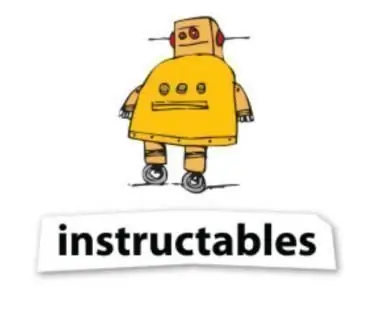
Practica 4: INSTRUCTABLETINKERCADPROTOBOARDLEDRISISTORCABLES
Πρακτικά Ηλεκτρονικά: 3 Βήματα

Πρακτικά Ηλεκτρονικά: Έχουμε μια ένδειξη χρήσης του τηλεφώνου με κόκκινο LED που αναβοσβήνει. Η αλκαλική μπαταρία 9 volt στην ένδειξη διαρκεί μόνο ένα ή δύο μήνες. Wantedθελα να το αντικαταστήσω με μια επαναφορτιζόμενη μπαταρία NiCad. Αλλά, δεν ήθελα να σκεφτώ την επαναφόρτιση του
